امروز در سونی سنتر، با آموزش نحوه نصب هارد SSD روی PS4 در خدمت شما همراهان گرامی هستیم. اس اس دی ها نسل جدید حافظه های جانبی هستند که در مقایسه با مدل های قبلی، سرعت فوق العاده بالایی دارند. همین مسئله باعث شد که هارد ssd خیلی زود جای خود را در انواع لپ تاپ، رایانه و حتی کنسول های بازی باز کند. در این مقاله خواهید دانست که:
- نصب هارد SSD روی PS4 چه مزیتی دارد
- چگونه می توان یک هارد اس اس دی را روی پلی استیشن 4 نصب کرد
اگر در حین انجام مراحل نصب هارد SSD روی PS4 دچار مشکل شدید، می توانید ضمن برقراری تماس با واحد تعمیرات پلی استیشن در نمایندگی سونی مرکز سخت افزار ایران، راهنمایی های تخصصی تری را از همکاران ما دریافت کنید.

فواید نصب هارد SSD روی PS4
سرعت، مقوله بسیار مهمی در دنیای تکنولوژی است و در حوزه بازی و گیمینگ، این فاکتور اهمیتی چند برابری دارد. گیمرها هیچ علاقه ای به بازی ها و کنسول های با سرعت پایین ندارند و همواره به دنبال آن هستند که سرعت پردازش و اجرای کنسول مورد استفاده خود را افزایش دهند. نصب هارد SSD روی پلی استیشن 4، مشکل کندی کنسول را برطرف کرده و سرعتی خیره کننده به این دستگاه می دهد.
پس از نصب هارد جدید، انواع بازی ها با سرعت بسیار بالا لود می شوند تا از اجرای آنها لذت ببرید. مزیت دیگر انجام این کار این است که دیگر نگرانی بابت اجرای بازی های نسل جدید نخواهید داشت. توضیح این که گاهی بازی های جدید، در کنسول های قدیمی به سختی اجرا می شوند. نصب هارد SSD روی PS4 باعث می شود که بازی های جدید هم باسرعت مناسب اجرا شوند و مشکلات این بخش هم برطرف شوند.
این مطلب مفید رو از دست نده : گام به گام تا ساخت اکانت پلی استیشن
آنچه برای نصب هارد SSD در پلی استیشن 4 نیاز دارید
پیش از نصب هارد SSD روی PS4، باید ببینید که به چه ابزاری برای این کار نیاز دارید. یک پیچگوشتی قابل تنظیم، دو عدد USB فلش درایو و یک هارد SSD با ضخامت کمتر از ۹٫۵ میلی متر، تمام آن چیزی است که برای ارتقای هارد کنسول بازی سونی به آنها نیاز دارید. تهیه این اقلام اصلا کار سختی نیست و هزینه چندان بالایی هم برای شما نخواهد داشت.
مراحل نصب هارد SSD در PS4
بکاپ گرفتن از بازی ها
اولین کاری که باید برای ارتقا هارد پلی استیشن 4 انجام دهید، این است که از اطلاعات بازی هایی که قبلا در دستگاه ذخیره شده است، بکاپ بگیرید. برای این منظور می توانید اطلاعات را به صورت آنلاین در فضای ذخیره سازی حساب PS Plus خود آپلود کنید. همچنین می توانید مسیر Settings > Saved Data in System Storage را طی کرده و اطلاعات را در یک فلش یا هارد اکسترنال ذخیره نمایید.

Application Saved Data Management

Copy to USB

برداشتن صفحه بالایی کنسول
در مرحله دوم نصب هارد SSD روی PS4، باید صفحه بالایی کنسول را که به حالت کشویی است، به سمت چپ بکشید. با این کار، صفحه از دستگاه جدا می شود و می توانید قسمت های داخلی آن را ببینید.
باز کردن پیچ بزرگ
حالا باید پیچ جلویی کنسول بازی sony را باز کنید. روی این پیچ، لوگوی سونی حک شده است.
خارج کردن هارد قدیمی
پیچ را که باز کردید، می توانید به راحتی و بدون هیچ مشکلی، هارد را به طرف بیرون کشیده و از کنسول جدا کنید.
جداسازی هارد از فریم نگه دارنده
هارد یک فریم نگهدارنده فلزی دارد که باید آن را جدا کنید. در این مرحله نصب هارد SSD روی PS4، ۴ پیچ مشکی رنگ در ۴ گوشه فریم را باز کنید.
اتصال هارد جدید در فریم نگهدارنده
حالا کافی است هارد جدید را در فریم جا دهید و مطمئن شوید که درست و بدون ایراد وصل شده است.
نصب هارد جدید
در آخرین مرحله نصب هارد SSD روی PS4، باید هارد جدید را در کنسول نصب کنید. مراحل را مطابق قبل انجام داده و تمامی پیچ ها و اتصالاتی که را باز کرده بودید، مجددا مثل اول ببندید.
آپدیت نرم افزاری PS4
بعد از این که هارد اس اس دی را روی پلی استیشن 4 نصب کردید، باید کنسول را در بخش نرم افزار هم بروز رسانی کنید. وارد وب سایت رسمی شرکت سونی شده و آخرین نسخه آپدیت نرم افزاری را دانلود کنید. سپس USB فلش درایو دوم را به کامپیوتر خود متصل و داخل آن پوشه ای به نام PS4 ایجاد کنید. یک پوشه دیگر به نام UPDATE بسازید و فایل آپدیت را در آن ذخیره کنید.
بوت کردن Ps4 در حالت Safe Mode
حالا فلش درایو USB را به یکی از دو درگاه USB جلوی کنسول وصل کرده و دکمه پاور کنسول را به مدت ۷ الی ۱۰ ثانیه نگه دارید؛ به این ترتیب، دستگاه در حالت امن، بوت می شود.
علت و راهکارهای رفع مشکل وصل نشدن دسته به کنسول بازی در این مقاله !
Initialise PS4
به محض بوت شدن PS4 در حالت Safe Mode صفحه ای باز می شود که 7 گزینه دارد؛ گزینه هفتم یعنی Initialise PS4 (Reinstall System Software) را انتخاب کنید.
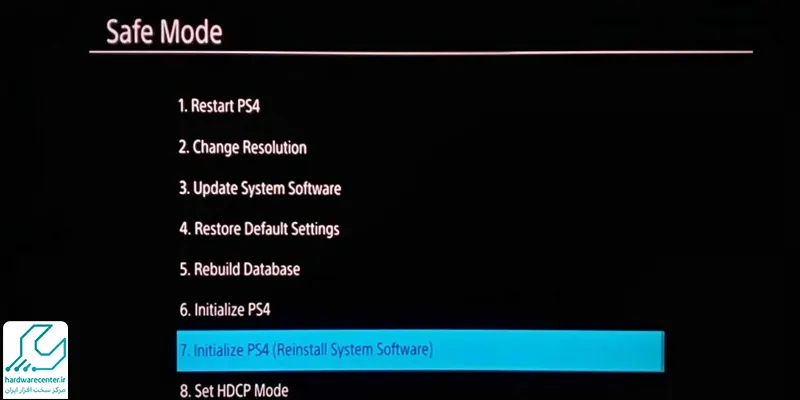
اجرای دستورالعمل ها
در ادامه روند نصب هارد SSD روی PS4، مطابق دستورالعمل هایی که نمایش داده می شود عمل کنید. به این ترتیب آپدیت نرم افزاری به درستی نصب می شود.
بازگردانی اطلاعات بازی ها
حالا باید اطلاعات بازی ها را که از آنها بکاپ گرفته بودید، مجددا بازگردانید. می توانید فلش را به دستگاه وصل کرده و اطلاعات را بازیابی کنید. همچنین می توانید این کار را از طریق اجرای مسیر Application Saved Data Management > Saved Data on USB Storage Device > Copy to System Storage. انجام دهید.
ارتقا هارد پلی استیشن 4 در یک نگاه
نصب هارد SSD روی PS4 سرعت اجرای بازی ها را افزایش داده و مشکل کند شدن کنسول را برطرف می کند. برای انجام این کار، به چند پیچ گوشتی مخصوص و یک هارد اس اس دی نیاز دارید. مراحل را به ترتیب اجرا کنید و سپس، آپدیت نرم افزاری را نیز انجام دهید. در نهایت اطلاعات بازی های قبلی را مجددا در هارد بازیابی کنید و از بازی کردن با یک کنسول سریع و جدید، لذت ببرید.


